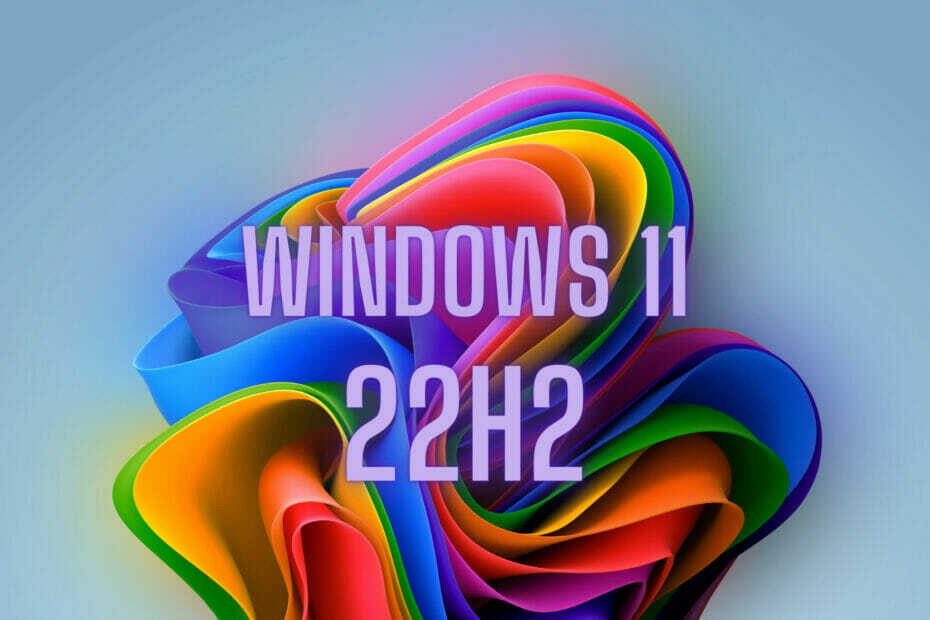Rendering Akselerasi GPU adalah fitur yang ditawarkan Steam dengan hampir semua game generasi baru dan beberapa aplikasi pengeditan video tertentu. Fitur ini meningkatkan kinerja grafis secara keseluruhan dengan manifold. Jadi, Anda tinggal mengaktifkan fitur ini atau mematikannya kapan pun Anda mau.
CATATAN – Rendering yang dipercepat GPU ini terkadang dapat menyebabkan beberapa gangguan di berbagai aplikasi. Seperti- beberapa pengguna telah melaporkan kesalahan dengan AMD Radeon Anderanalin di Steam.
Cara mengaktifkan rendering yang dipercepat GPU di Steam
Sangat mudah untuk menemukan dan mengaktifkan rendering yang dipercepat GPU di antarmuka Steam.
Langkah 1– Luncurkan Uap klien, jika Anda belum membukanya.
Langkah 2 - Lalu klik "Uap” di bilah atas halaman beranda klien Steam dan klik “Pengaturan“.

Langkah 3 – Setelah meluncurkan halaman Pengaturan Steam, buka "Antarmukatab.
IKLAN
Langkah 4 – Kemudian, hanya memeriksa yang “Mengaktifkan perenderan yang dipercepat GPU dalam tampilan web (memerlukan mulai ulang)" pilihan.
Langkah 5 – Klik “OKE“.
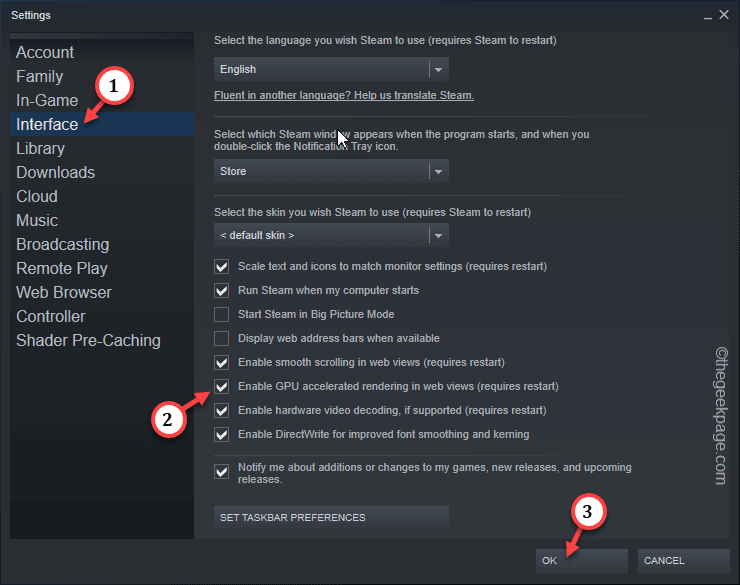
Seperti yang Anda duga, Steam akan mengirimi Anda prompt untuk memulai ulang aplikasi Steam.
Langkah 6 – Jadi, klik “MULAI UAP” untuk memulai ulang klien Steam.

Tunggu hingga aplikasi Steam diluncurkan. Uji apakah performa game atau aplikasi meningkat.
Cara menonaktifkan rendering yang dipercepat GPU di Steam
Jika Anda menghadapi gangguan apa pun atau gangguan atau kesalahan apa pun dalam aplikasi intensif GPU apa pun (seperti Premier Pro, AMD Adrenalin, dll.), segera nonaktifkan.
Langkah 1 - Setelah membuka klien Steam, buka “Uap“.
Langkah 2 - Lalu, ketuk “Pengaturan“.

Langkah 3 – Beralih ke “Antarmukatab.
Langkah 4 – Kemudian, pastikan untuk menghapus centang pada “Mengaktifkan perenderan yang dipercepat GPU dalam tampilan web (memerlukan mulai ulang)kotak.
Langkah 5 – Mengetuk "OKE“.
IKLAN
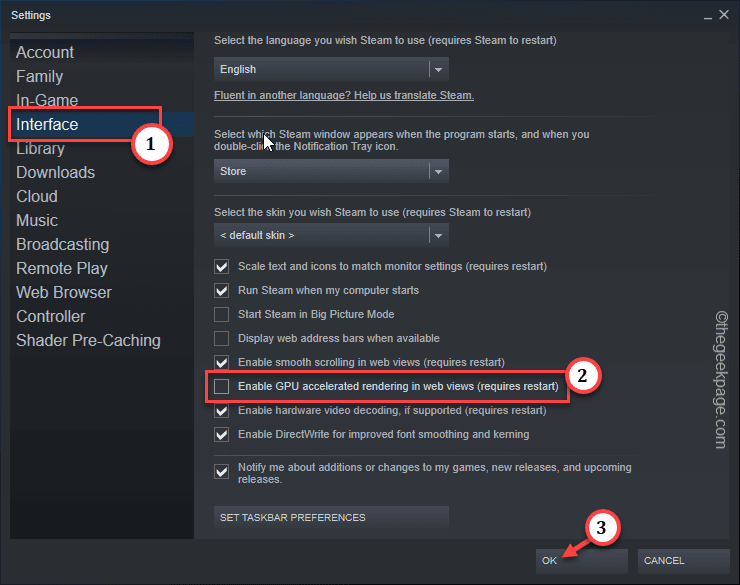
Langkah 6 – Saat Anda melihat permintaan Steam, ketuk “MULAI UAP“.

Steam akan dimulai ulang dan efek rendering yang dipercepat GPU akan dibalik.
Periksa kembali aplikasi yang terpengaruh tersebut.
![[FIX] Total War: Warhammer 3 tidak ada respons dari kesalahan host](/f/455c38b3d1f7f5d99cb22de06fb6a2ac.jpg?width=300&height=460)